Jak vytvořit dočasné e-mailové adresy v poště Mail.Ru
V nastavení poštovní služby portálu Mail.Ru se objevila funkce „Anonymizer“. S ním si můžete vytvořit dočasnou e-mailovou adresu a používat ji
- na různých fórech a webech, které nejsou důvěryhodné,
- v kuponových službách,
- nebo v pochybných, nespolehlivých internetových obchodech,
- i při podávání inzerátů na prodej něčeho (pro komunikaci s potenciálními kupci) atp.
Poté, když dočasný e-mail již není potřeba, lze jej snadno smazat.
Anonymizer Mail.ru je služba pro vytváření dočasných poštovních schránek ve vaší hlavní, trvalé poštovní schránce na Mail.ru.
Je to generátor dočasných e-mailových adres uvnitř hlavní pošty mail.ru.
Jak vytvořit dočasný mail.ru
Jednorázovou poštovní schránku (jinými slovy, dočasnou poštovní schránku) můžete vytvořit po 6 krocích:
1) musíte přejít do své poštovní schránky mail ru oficiální webové stránky:
2) zadejte své uživatelské jméno, heslo,
3) klikněte na své uživatelské jméno v pravém horním rohu. Otevře se nabídka, ve které musíte kliknout na „Nastavení pošty“ (2 na obr. 1):
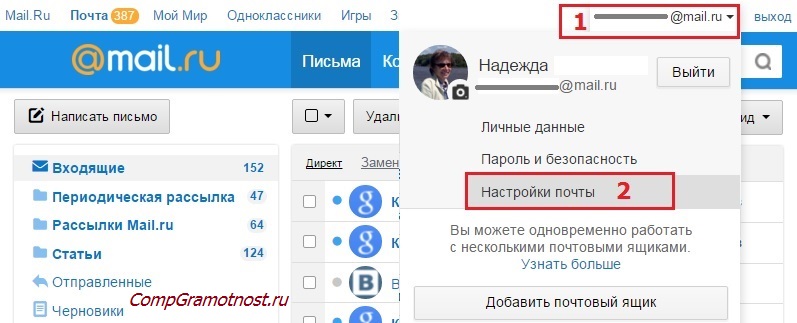
Rýže. 1 Kde jsou nastavení pošty v poli Mail.ru?
4) Na konci nabídky „Nastavení pošty“ vyberte položku „Anonymizér“ (1 na obr. 2):
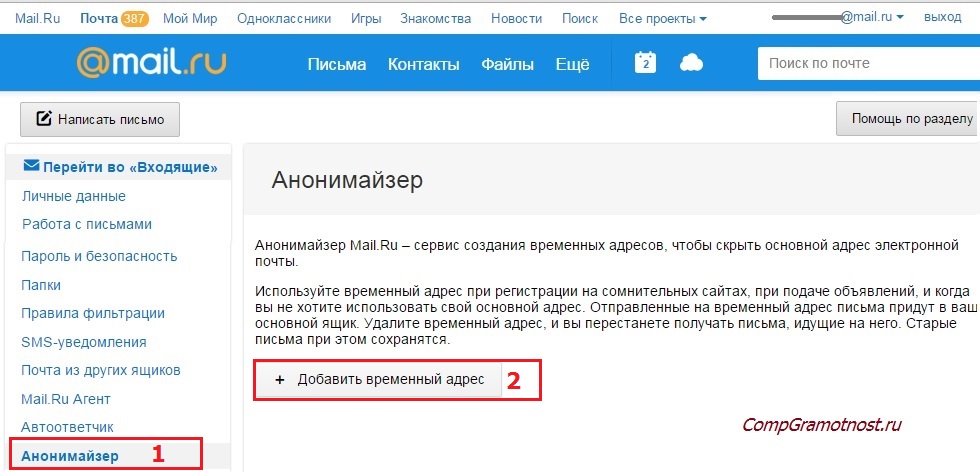
Rýže. 2 Anonymizér: Přidejte dočasnou adresu na Mail.ru
5) Ve formuláři „Anonymizátor“, který se otevře, klikněte na tlačítko „Přidat dočasnou adresu“ (2 na obr. 2).
6) Zobrazí se okno "Vytvoření dočasné adresy" (obr. 3):
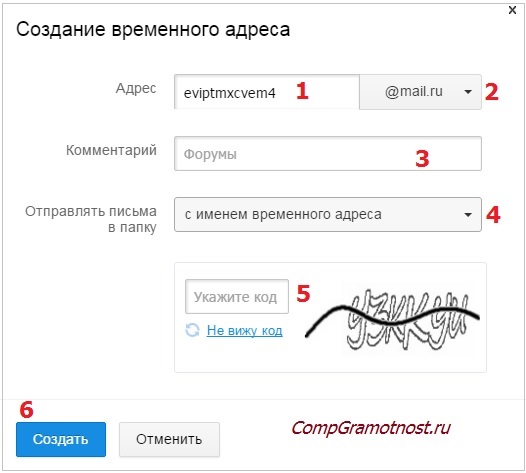
Rýže. 3 Vytvoření dočasné adresy pro vaši poštu Mail ru
Chcete-li vytvořit dočasný e-mail uvnitř vaší pošty Mail.ru, zůstane:
- 1 na Obr. 3 - souhlasíte s navrhovaným názvem pro dočasnou poštu mail.ru nebo zadejte svou adresu (samozřejmě za předpokladu, že takové jméno nebylo dříve obsazeno jinými uživateli).
- 2 na Obr. 3 - odsouhlaste poštovní doménu (tj. mail.ru), nebo klikněte na malý trojúhelník a vyberte jinou doménu z navrženého seznamu: inbox.ru, list.ru nebo bk.ru.
- 3 na Obr. 3 - je žádoucí, ale ne nutné, napsat komentář pro sebe, abyste nezapomněli, proč jakýsi e-mail kdysi vznikl.
- 4 na Obr. 3 – vyberte složku, do které se bude shromažďovat příchozí korespondence. Ve výchozím nastavení se vytvoří složka se stejným názvem (se stejným názvem jako dočasná pošta), ale můžete vybrat složku z jiných, které již ve vaší poštovní schránce Mail.Ru existují.
- 5 na Obr. 3 - zadejte kód z obrázku. Pokud je kód nejasný a špatně viditelný, měli byste kliknout na odkaz „Nevidím kód“.
- 6 na Obr. 3 - klikněte na tlačítko "Vytvořit".
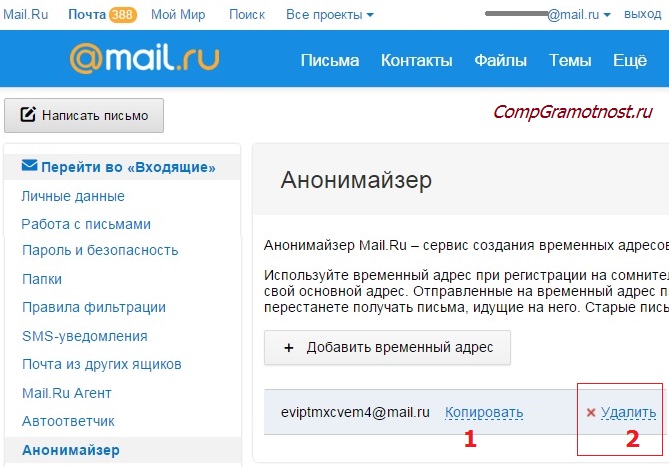
Rýže. 4 Jak kopírovat a jak smazat dočasnou poštu Mile ru.
Jak je vidět na Obr. 4, dočasný email vytvořen - [e-mail chráněný]
Jak používat dočasnou schránku
Naproti dočasnému e-mailu klikněte na tlačítko „Kopírovat“ (1 na obr. 4), po jehož stisknutí se dočasný e-mail zkopíruje do schránky, tedy uloží se do dočasné paměti počítače. Upozorňuji na skutečnost, že tlačítko „Kopírovat“ (a tlačítko „Odstranit“) se zobrazí („vyskočí“) až po najetí kurzorem myši na název dočasné pošty.
Nyní přejděte na místo, kde potřebujete zadat tuto dočasnou poštu, umístěte tam kurzor a stiskněte Ctrl + V (pro vložení toho, co bylo zkopírováno do schránky). Poté bude dočasný e-mail umístěn tam, kde je potřeba pro registraci nebo něco jiného.
Užitečné body
Takových dočasných schránek můžete vytvořit mnoho. Hlavní je, že se v nich později sám uživatel neplete.
Je třeba si uvědomit, že všechny dočasné poštovní schránky jsou dostupné pouze prostřednictvím hlavní poštovní schránky Mail.ru. Jinými slovy, k dočasným schránkám se dostanete pouze tehdy, když zadáte svou hlavní schránku. Dočasné poštovní schránky jsou dostupné pouze s přihlašovacím jménem a heslem hlavní pošty mail.ru. Do našeho domu se dostáváme přibližně takto: nejprve jdeme na chodbu a teprve potom se můžeme dostat do dalších místností.
Po vytvoření dočasné pošty můžete přejít na hlavní poštu mail.ru. Zde byste měli najít novou složku (obr. 5), která bude mít stejný název jako dočasná pošta. Porovnejte název složky na obr. 5 s názvem dočasného e-mailu, který byl vytvořen dříve, na obr. 4. Je vidět, že se názvy shodují.
Můžete otevřít dopis s dalšími informacemi, které dorazily do nové složky. Bude mít následující název: „Vytvořili jste dočasnou adresu. Mail.ru doporučuje, abyste si tento dopis přečetli.
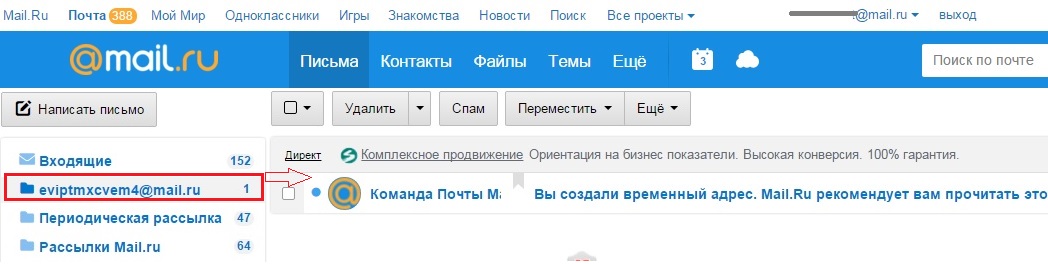
Rýže. 5 Složka s novou dočasnou poštou Mail.ru uvnitř hlavní poštovní schránky
K čemu jsou dočasné schránky dobré? Samozřejmostí je skutečnost, že je lze odstranit. V tomto případě zůstane hlavní schránka v bezpečí.
Jak odstranit dočasnou poštu mail.ru
Po smazání dočasné pošty přestanou chodit dopisy, ale staré dopisy zůstanou ve složce.
Chcete-li odstranit dočasnou poštu, musíte postupovat podle výše popsaných kroků, zde je zopakuji:
- musíte zadat svou hlavní schránku mail.ru zadáním přihlašovacího jména a hesla z hlavní pošty,
- klikněte na svůj login, tedy na název vašeho emailu (obr. 1),
- přejděte na "Nastavení pošty",
- klikněte na "Anonymizátor" (obr. 2),
- přesuňte kurzor myši na dočasný e-mail, který chcete odstranit. Teprve poté se zobrazí odkazy "Kopírovat" a "Smazat",
- klikněte na odkaz "Odstranit" (2 na obr. 4) naproti dočasnému e-mailu, který již není potřeba.
Jiné metody pro dočasný e-mail
Často po registraci na nějakém zdroji začnou přicházet rušivé zprávy. Spamové filtry v poště Mail.Ru ne vždy zvládají svou funkci. Anonymizer Mile ru pomůže kompenzovat tento nedostatek. I když v zásadě není v této funkci nic nového.
Již dlouhou dobu existují zdroje pro vytváření dočasných e-mailů, například:
- 10minutemail.com (podrobnosti),
- mailinator.com.
Jediný rozdíl je v tom, že Mail.Ru spojil dočasný e-mail s hlavní poštovní službou. Hlavní schránku lze nyní používat pouze pro korespondenci se skutečnými lidmi.
Jak odstranit hlavní poštu mail.ru
Dočasnou poštovní schránku mail.ru lze smazat bez dlouhého přemýšlení, proto je dočasná. Ale s hlavní schránkou mail.ru je třeba pečlivě přemýšlet a pamatovat si vše, co s ní může být spojeno: kromě toho špatného se tam později (bohužel, často až po smazání) dá najít dobré i cenné.
Faktem je, že po smazání hlavní pošty mail.ru bude možné obnovit přihlašovací jméno (jméno) této pošty. Ale všechny informace, které byly dříve uloženy v této poště a které byly spojeny s tímto účtem, již bohužel nelze obnovit. Proto před odstraněním hlavní adresy mail.ru potřebujete ty, které jsou svázány s tímto účtem, protože po odstranění budou všechny informace z těchto projektů ztraceny bez možnosti jejich obnovení.
Pokud jste se pevně rozhodli smazat hlavní poštovní schránku na mail.ru a máte také přístup k poštovní schránce (tj. znáte své e-mailové přihlašovací jméno a heslo), zadejte odkaz do adresního řádku prohlížeče:
Chcete-li smazat, budete muset zadat poštovní jméno, heslo a uvést důvod smazání. Poté bude poštovní schránka mail.ru odstraněna spolu se všemi informacemi a se všemi projekty, které byly spojeny s tímto e-mailem.
P.S. Další materiály o počítačové gramotnosti jsou pro tento článek vynikající:
Získejte aktuální články o počítačové gramotnosti přímo do vaší schránky.
Již více 3 000 odběratelů














